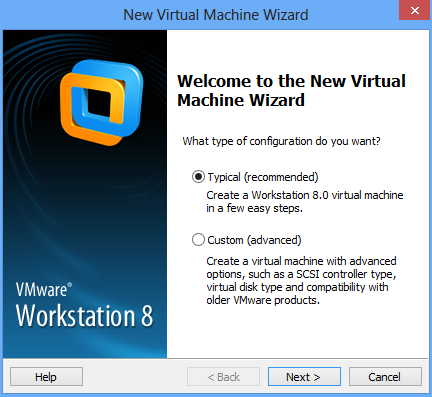Ibukod ng Robocopy ang Direktoryo sa Windows 10
Sa Windows 10 , Robocopy (Robust File Copy) ay karaniwang isang malakas na tool sa pamamahala ng file na command-line. Kasama ang isang hanay ng mga pagpipilian para sa paglipat ng mga file at folder sa isa pang lokasyon nang mas mabilis at mas maaasahan kaysa sa paggamit ng File. Explorer. Sa artikulong ito, pag-uusapan natin ang tungkol sa Robocopy Exlude Directory sa Windows 10. Magsimula tayo!
Ngunit, bilang default, inililipat ng Robocopy ang lahat sa isang naibigay na landas, na maaaring hindi perpekto sa bawat sitwasyon dahil mayroon kang mga partikular na mga file at folder sa isang lokasyon. Na ayaw ninyong makopya. Gayunpaman, nagsasama ang tool ng hindi bababa sa dalawang mga pagpipilian, na maaari mong gamitin upang ibukod ang mga file at folder mula sa isang proseso din ng kopya.
Paano ibukod ang folder gamit ang Robocopy | Ibukod ng Robocopy ang Direktoryo
Upang maibukod ang isang folder habang kumokopya sa Robocopy, gamitin ang mga simpleng hakbang na ito:
- Una, buksan Magsimula sa Windows 10.
Maghanap para sa Command Prompt , i-right click ang resulta, at pagkatapos ay pumili Patakbuhin bilang administrator .
verizon galaxy s6 5.1.1 na ugat
- I-type ang sumusunod na utos upang makopya ang mga file at folder na hindi kasama ang isang partikular na folder sa ibang lokasyon at mag-tap pasok :
robocopy C:sourcefolderpath D:destinationfolderpath /E /Z /ZB /R:5 /W:5 /TBD /NP /V /XD 'C:sourcefolderpath oexclude-folder'

Ang halimbawa na ito ay nagbubukod ng isang partikular na folder gamit ang Robocopy:
robocopy C:sourcefolderpath D:destinationfolderpath /E /Z /ZB /R:5 /W:5 /TBD /NP /V /XD exclude-folder-1
Sa halimbawang ito ay nagbubukod ng isang folder sa pamamagitan ng Robocopy wildcard na pagpipilian:
robocopy C:sourcefolderpath D:destinationfolderpath /E /Z /ZB /R:5 /W:5 /TBD /NP /V /XD exclude-fold*
Karaniwang ibinubukod ng halimbawang ito ang maraming mga folder sa pamamagitan ng Robocopy:
robocopy C:sourcefolderpath D:destinationfolderpath /E /Z /ZB /R:5 /W:5 /TBD /NP /V /XD 'C:sourcefolderpath oexclude-folder-1' 'C:sourcefolderpath oexclude-folder-2'
Kapag nakumpleto mo ang mga hakbang na ito, ang lahat ng data mula sa daanan ay makopya sa hindi kasama ang mga folder. Na tinukoy mo sa utos na ibukod ang_folder_file_robocopy.
Paano mo maaaring ibukod ang file gamit ang Robocopy | Ibukod ng Robocopy ang Direktoryo
Upang maibukod ang isang file habang kumopya sa Robocopy, gamitin ang mga simpleng hakbang na ito:
- Una, buksan Magsimula .
- Maghanap para sa Command Prompt , i-right click ang resulta, at pagkatapos ay piliin ang Patakbuhin bilang administrator pagpipilian
- Kailangan mong i-type ang sumusunod na utos upang kopyahin ang mga file at folder. Hindi kasama ang isang tukoy na file sa ibang lokasyon at tapikin Pasok :
robocopy C:sourcefolderpath D:destinationfolderpath /E /Z /ZB /R:5 /W:5 /TBD /NP /V /XF 'C:sourcefolderpath ofolderfilename.extension'

Ang halimbawa na ito ay nagbubukod ng isang file sa pamamagitan ng Robocopy:
robocopy C:sourcefolderpath D:destinationfolderpath /E /Z /ZB /R:5 /W:5 /TBD /NP /V /XF filename-1.extension
Sa halimbawang ito, karaniwang ibinubukod nito ang isang file sa pamamagitan ng Robocopy wildcard na pagpipilian:
robocopy C:sourcefolderpath D:destinationfolderpath /E /Z /ZB /R:5 /W:5 /TBD /NP /V /XF filena*
Ang halimbawa na ito ay talagang nagbubukod ng maraming mga file sa pamamagitan ng pagpipiliang Robocopy:
robocopy C:sourcefolderpath D:destinationfolderpath /E /Z /ZB /R:5 /W:5 /TBD /NP /V /XF 'C:sourcefolderpath ofolderfilename-1.extension' 'C:sourcefolderpath ofolderfilename-2.extension
Matapos makumpleto ang lahat ng mga hakbang na ito, kopyahin ng Robocopy ang lahat ng mga file at folder mula sa isang partikular na lokasyon. Hindi kasama ang mga file, na tinukoy mo sa utos gamit ang / XF lumipat
Paano mo maaaring ibukod ang file at folder gamit ang Robocopy | Ibukod ng Robocopy ang Direktoryo
Upang maibukod ang isang file at folder gamit ang Robocopy, gamitin ang mga simpleng hakbang na ito:
- Una, buksan Magsimula .
- Maghanap para sa Command Prompt , i-right click ang resulta, at pagkatapos ay piliin ang Patakbuhin bilang administrator pagpipilian
- Kailangan mong i-type ang sumusunod na utos upang kopyahin ang mga file at folder. Hindi kasama ang ilang mga file at folder sa ibang drive at pagkatapos ay mag-tap sa Pasok :
robocopy C:sourcefolderpath D:destinationfolderpath /E /Z /ZB /R:5 /W:5 /TBD /NP /V /XD 'C:sourcefolderpath oexclude-folder' /XF 'C:sourcefolderpath ofolderfilename.extension'

Kapag nakumpleto mo ang lahat ng mga hakbang na ito, ang lahat ng nilalaman ay makopya sa bagong lokasyon. Maliban sa mga file at folder na iyong ibinukod sa utos gamit ang / XD at / XF mga switch
Ipinaliwanag ang mga switch ng utos ng Robocopy | Ibukod ng Robocopy ang Direktoryo
Ang Robocopy ay talagang maraming mga pagpipilian at sa utos na ipinakita sa patnubay na ito. Gumagamit kami ng mga sumusunod na switch upang makagawa ng kopya ng data na hindi kasama ang ilang mga file at folder.
gpedit msc hindi gumagana
- / AY - Kopyahin ang Mga Subdirectory, kasama na rin ang mga walang laman.
- / MAY - Kopyahin ang mga file sa i-restart na mode.
- / ZB - Gumagamit ng restartable mode, kung tinanggihan ang pag-access pagkatapos ay gamitin ang backup mode.
- / R: 5 - Subukang muli 5 beses (maaari mong tukuyin ang ibang numero, ang default ay 1 milyon).
- / W: 5 - Maghintay ng 5 segundo bago subukang muli (maaari mo ring tukuyin ang ibang numero, ang default ay 30 segundo talaga).
- / TBD - Hintaying matukoy ang mga pangalan ng pagbabahagi (subukang muli ang error 67).
- / NP - Walang Pag-unlad - huwag ipakita ang porsyento na nakopya.
- / V - Gumawa ng output ng verbose, na nagpapakita ng mga nilaktawang file.
- / XD - Hindi kasama ang mga folder na tumutugma sa landas at pangalan ng folder din.
- / XF - Hindi kasama ang mga file na tumutugma rin sa landas at pangalan ng file.
Ang pinakamahalagang switch sa mga utos na ito ay ang / XD na nagbibigay-daan sa iyo upang ibukod ang mga folder at / XF na maaari mong gamitin upang maibukod din ang mga file. Ang iba pang mga switch ay opsyonal, gayunpaman, inirerekumenda ang mga pagpipilian na dapat mong gamitin sa alinman sa karaniwang mga proseso ng kopya sa pamamagitan ng Robocopy.
Konklusyon
Sige, Iyon lang ang Mga Tao! Inaasahan kong gusto mo ng artikulo ng Robocopy Exclude Directory na ito at malaman din na kapaki-pakinabang sa iyo. Bigyan kami ng iyong puna dito. Gayundin kung mayroon kang karagdagang mga query at isyu na nauugnay sa artikulong ito. Pagkatapos ipaalam sa amin sa seksyon ng mga komento sa ibaba. Babalik kami sa iyo sa ilang sandali.
Magkaroon ng isang Magandang Araw!
Tingnan din: Lahat ng Bagong Windows 10 I-update ang KB4489899